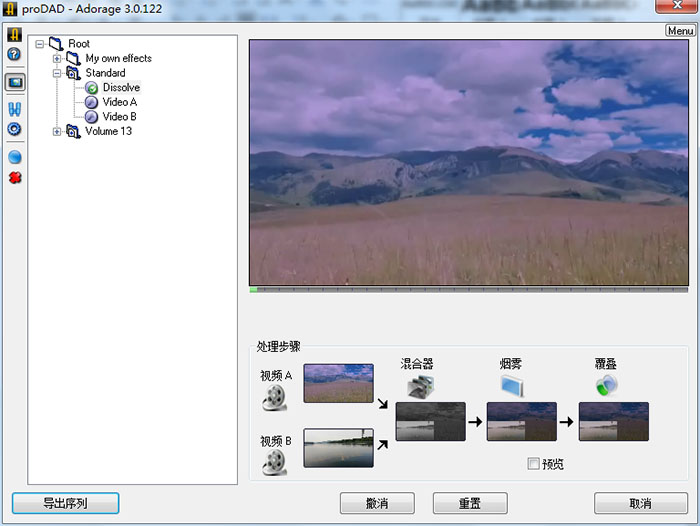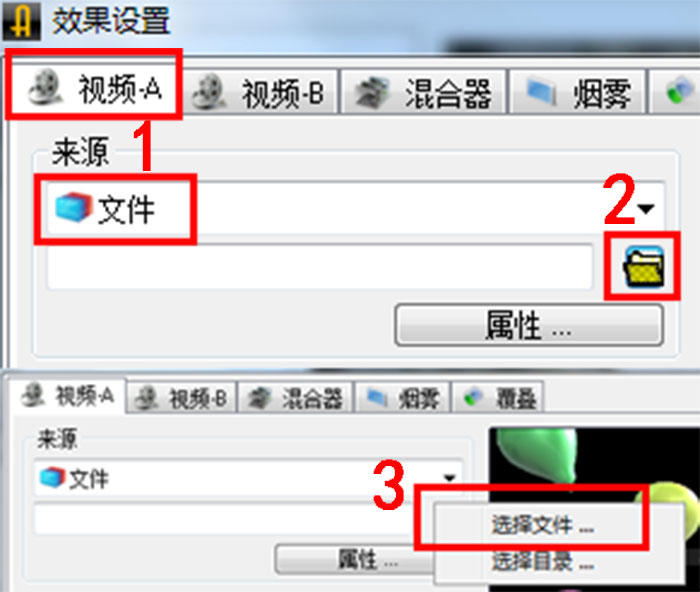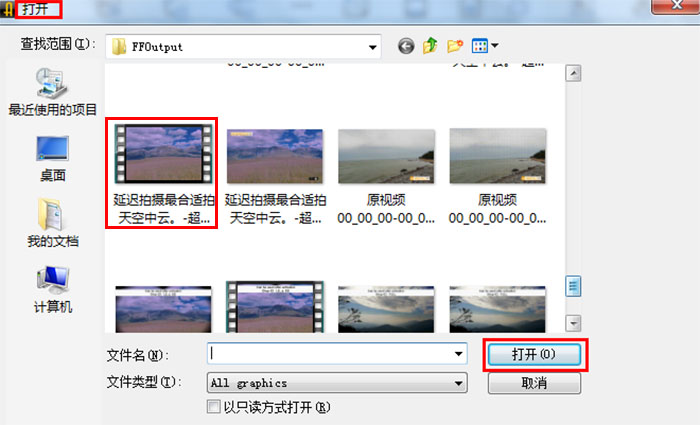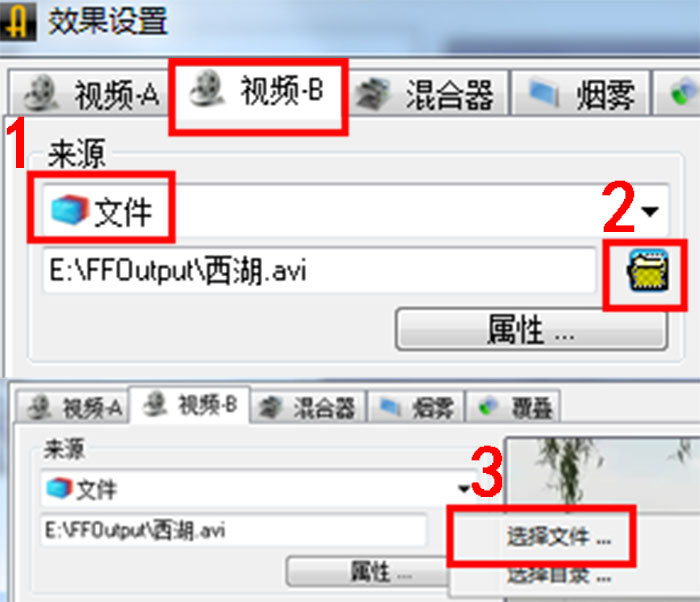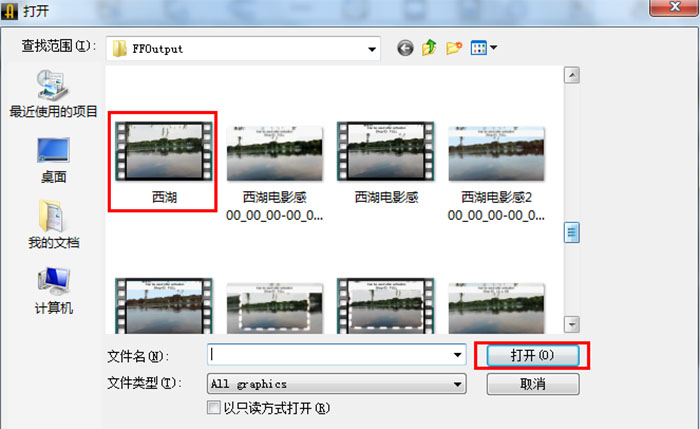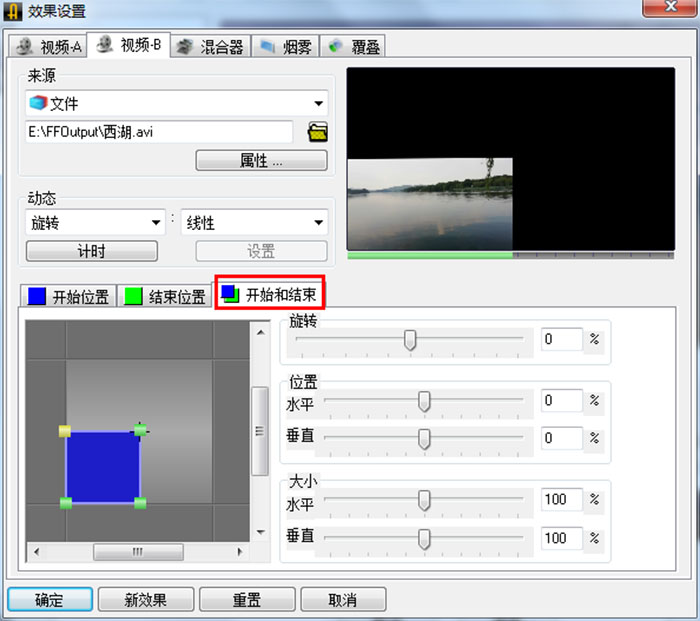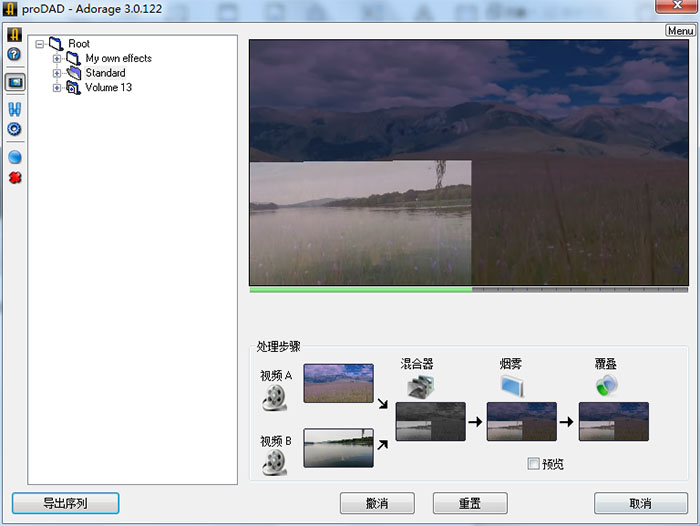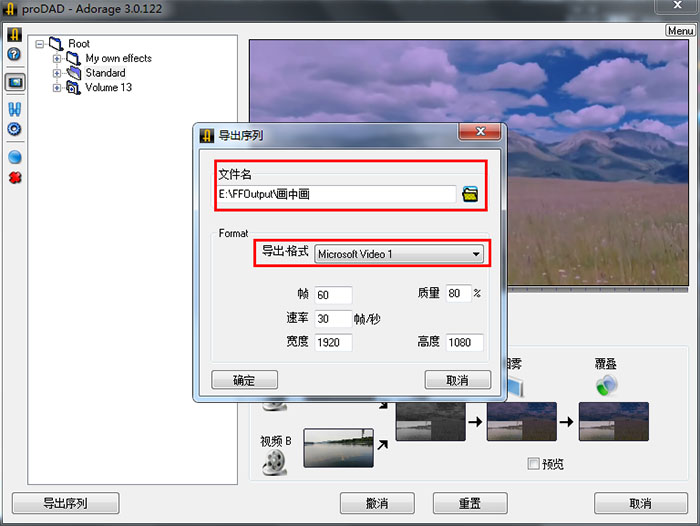如何用proDAD Adorage制作画中画效果?
发布时间:2021-04-13 11: 30: 07
随着视频运用范围的拓展,其使用方式也越来越丰富。单一的视频画面有时并不能满足某些需求,于是便出现了分屏画面、画中画等。
今天给大家分享的便是如何制作画中画效果,用到的软件是proDAD Adorage。这款软件是proDAD系列软件中的一款,内含多种视频效果,可以制作不一样的创意视频。
打开软件,可以看到左侧是操作栏,包括搜索、设置、新建条目等;中间偏左的位置是效果设置栏,有很多视频效果可以选择;右侧则是预览窗口和视频处理窗口,可以即时看到设置的效果,以及处理视频。
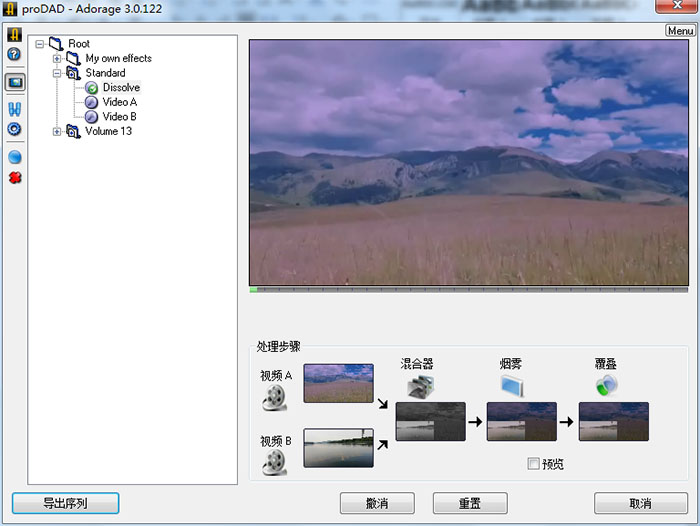 图1:proDAD Adorage主页
图1:proDAD Adorage主页1、导入视频A
点击右下角“处理步骤”中的“视频A”,进入视频A的效果设置界面。首先在来源处的下拉框选择“文件”,紧接着点击文件夹图标,会出现“选择文件”和“选择目录”,点击“选择文件”。
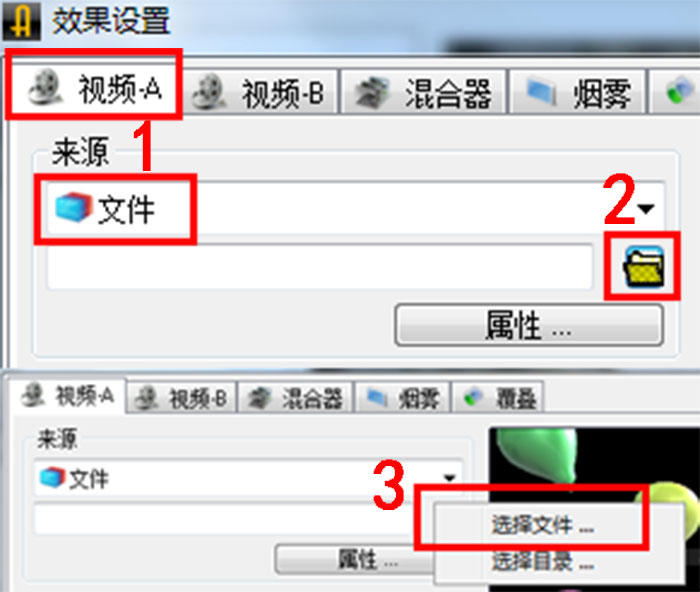 图2:设置视频A
图2:设置视频A点击后会弹出导入视频素材对话框,选择目标视频,点击“打开”按钮即可。
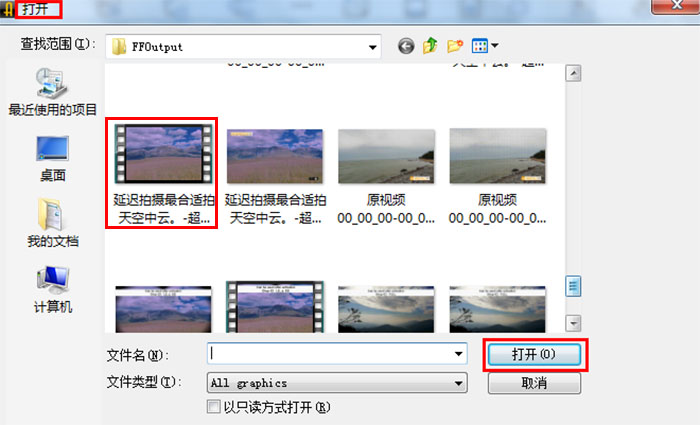 图3:导入视频素材
图3:导入视频素材如此就完成视频A的导入了,点击“确定”按钮完成设置。
2、导入并设置视频B
紧接着进行视频B的设置。点击“处理步骤”下的“视频B”进入其效果设置界面,来源处的下拉框选择“文件”,然后点击文件夹图标,出现“选择文件”和“选择目录”,这里同样点击“选择文件”。
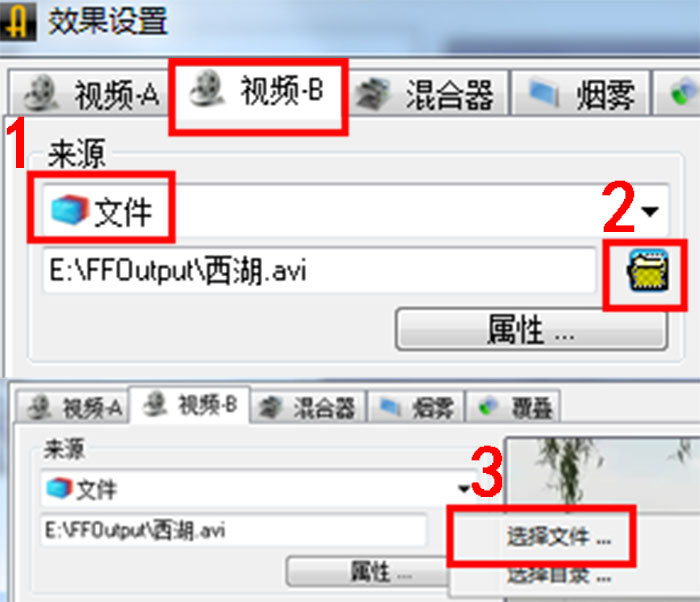 图4:导入视频素材
图4:导入视频素材弹出视频导入的对话框,选择目标视频素材,然后点击“打开”按钮即可完成导入。
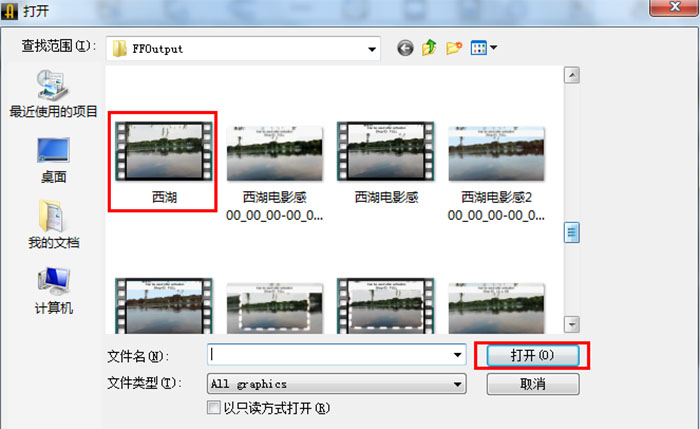 图5:导入视频B
图5:导入视频B导入完成后还需要对视频B的位置进行设置,点击下方的“开始和结束”,将视频B的画面大小进行缩小,这里我将其缩小到了原画面的四分之一,在左下角形成小画面。
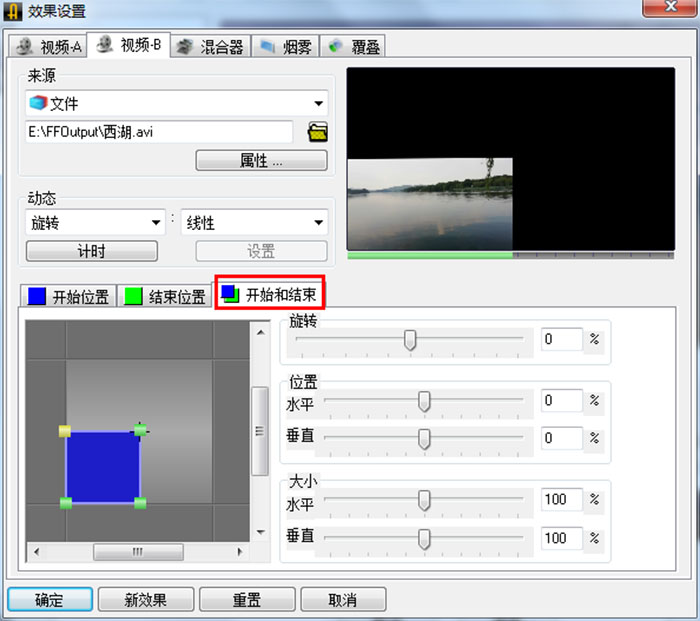 图6:设置视频B
图6:设置视频B设置完成后点击“确定”即可,回到主页后就能在预览窗口看到画中画的效果,这样就实现了同时查看两个画面。
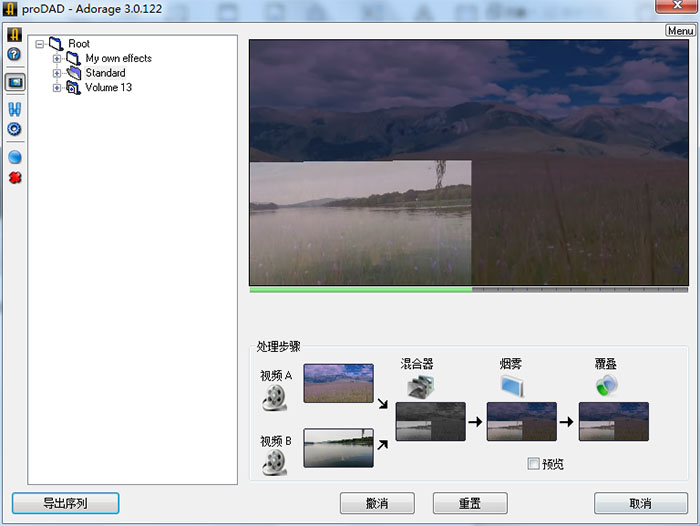 图7:预览效果
图7:预览效果最后进行视频的导出就可以了。点击左下角“导出序列”,弹出导出设置窗口,一般只需要修改文件名和导出格式就可以了。
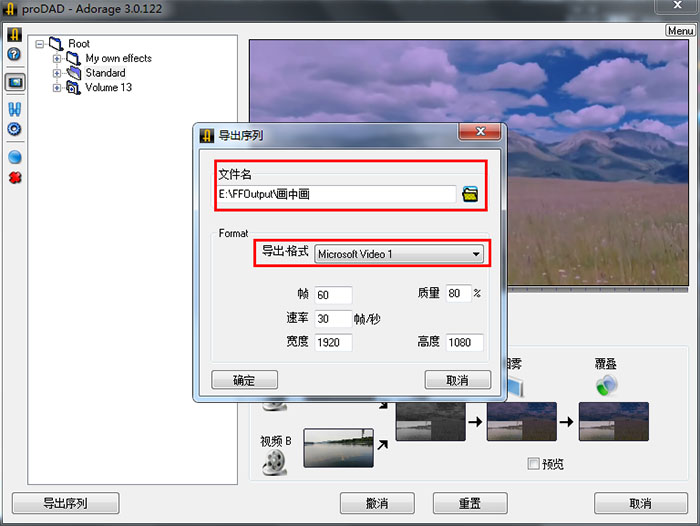 图8:导出序列
图8:导出序列以上就是通过proDAD Adorage制作画中画效果的步骤了,其实整体的操作没有太大的难度,只需要把握好视频的位置设置就可以了,大家也可以下载proDAD Adorage软件尝试一下。
作者:筱曼
展开阅读全文
︾
读者也访问过这里: